Jak opravit chybu 9, 4005, 4013 nebo 4014: Obnovení zařízení iOS?
Různé / / August 05, 2021
Chybové kódy jsou u chytrých zařízení a operačních systémů standardní. Chybové kódy na zařízeních iOS a Mac jsou ale irelevantní, protože jsou téměř dokonalé. Někdy také zobrazují chybové kódy, které uživatelům připadají problematické, a zajímají se o důvod, proč k nim došlo. Pokud jste zde, jsme si jisti, že i vy jste přistáli na nějakém chybovém kódu, jako je chyba 9, chyba 4005 a chyba 4013 nebo 4014, která se nezdá správná. Takže nepanikařte, protože máme všechna řešení všech vašich problémů. Začněme.

Obsah
-
1 Jaké jsou tyto chybové kódy?
- 1.1 Kód chyby 9
- 1.2 Kód chyby 4005
- 1.3 Chybový kód 4013 nebo 4014
- 2 Zkuste zařízení znovu aktualizovat
- 3 Pokud stále potřebujete pomoc
Jaké jsou tyto chybové kódy?
Chybové kódy se mohou zobrazit, když se zařízení nepodaří aktualizovat nebo správně obnovit také v případě, že se počítači nepodaří provést obnovení prostřednictvím telefonu. Pak se objeví tyto typy chybových kódů. Níže podrobně probereme všechny chybové kódy a najdeme správné řešení, jak je opravit.
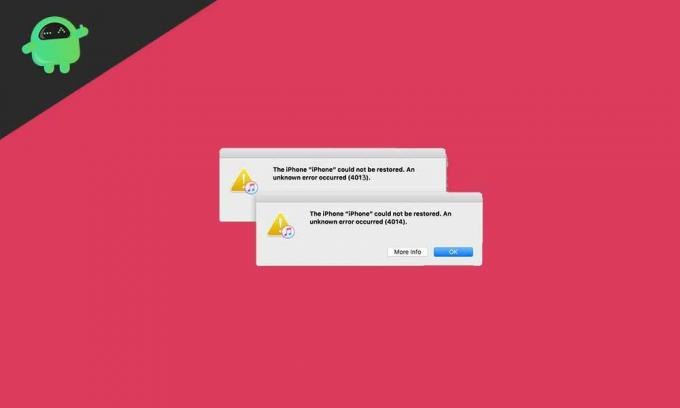
Kód chyby 9
Tento kód chyby 9 je spojen s neúspěšnou aktualizací firmwaru nebo obnovením systému pomocí iTunes. Když jsme se dostali do kontaktu s podporou Apple, zjistili jsme, že tento problém má vlastně něco společného s kabelem Lightning. A je to také způsobeno současným připojením a odpojením, což způsobuje problém se synchronizací. Můžeme také shrnout tento chybový kód 9 jako chybový kód USB, který bliká, když se problém během synchronizace objeví. Níže probereme některé opravy, které tento problém eliminují.
Opravte chybový kód 9
- Zkontrolujte, zda je váš iPhone jailbreaknutý nebo ne
- Zkontrolujte, zda není poškozeno nastavení sítě
- Dávejte pozor na nastavení brány firewall v počítači. Může to být brána firewall vašeho počítače, která neumožňuje připojení k serverům Apple.
- Zkontrolujte uvolněné spojení mezi PC a iPhone.
- Vždy používejte originální kabel USB nebo blesk dodaný s vaším iPhone.
- Zkuste restartovat počítač i iPhone a zkuste to znovu
- Pokud máte nainstalovaný antivirový program, zkuste jej deaktivovat a zkuste to znovu.
To bylo pro chybový kód 9 vše. Výše uvedeným postupem můžete zajistit, aby se již neobjevil žádný chybový kód 9.
Kód chyby 4005
Tento kód chyby 4005 je spojen s odpojením vašeho iPhone od PC během procesu aktualizace. Jedná se o neznámou závadu, která brání iPhone v opětovné aktualizaci a narušuje uživatele tím, že tento kód vždy vyskočí. Výsledkem je neúspěšná aktualizace. Pokud dochází k tomuto chybovému kódu, postupujte podle níže uvedených oprav, abyste se z této chyby dostali.
Opravte kód chyby 4005
- Nejprve musíte vynutit restart vašeho iPhone
- Restartovat váš počítač
- Zkuste aktualizovat iTunes na nejnovější verzi
- Aktualizace počítače PC nebo Mac bude v některých případech fungovat
- Po zálohování dat proveďte obnovení továrního nastavení
Chybový kód 4013 nebo 4014
Tyto chybové kódy 4013 nebo 4014 jsou spojeny s aktualizací a obnovou systému a jsou také způsobeny problémem v připojení USB. Ve většině případů se jedná o problém s hardwarem, který jednoduše upozorní, že připojení kabelu USB není na obou stranách rozpoznáno. Zařízení Apple se nedokáže správně synchronizovat s iTunes. Nejedná se však o závažný problém a lze jej vyřešit pomocí níže uvedených kroků.
Opravte chybový kód 4013 nebo 4014
- Pro připojení k počítači používejte originální bleskový konektor Apple.
- Vynutit restartování iPhonu
- Aktualizujte iTunes v počítači
- Přeinstalujte iTunes do počítače
- Zkontrolujte jiný port USB, možná je poškozený ten, který používáte.
- Pokud nic nefunguje, je čas na obnovení továrního nastavení. Pokračujte zálohováním a obnovte tovární nastavení.
Zkuste zařízení znovu aktualizovat
Pokud se vaše zařízení odpojí nebo se nepřipojí k počítači, může se zobrazit některý z výše uvedených chybových kódů. Chybové kódy (9) (4005) (4013) (4014) můžete zobrazit blikající. Tyto kódy jsou spojeny s iPhone Update and Restore v synchronizaci s iTunes na PC. Nyní probereme kroky, jak to vše napravit najednou.
- Aktualizujte na nejnovější verzi iTunes na počítači Mac nebo Windows.
- Vynucené restartování iPhonu nebo iPadu alternativním stisknutím tlačítek pro zvýšení a snížení hlasitosti a následným podržením zamykacího tlačítka, dokud se nezobrazí logo Apple.
- Připojte iPhone k počítači pomocí originálního bleskového kabelu pro iPhone.
- Otevřete iTunes
- Zde uvidíte dvě možnosti, Aktualizovat a Obnovit. Klikněte na tlačítko Aktualizovat. Tím se znovu nainstaluje software na vašem iPhone a pravděpodobně se vyřeší všechny problémy s chybovým kódem.
Pokud stále potřebujete pomoc
Pokud máte pocit, že stále potřebujete další pomoc, máme pro vás něco znovu. Níže uvedené kroky můžete vyzkoušet, pokud stále čelíte jakémukoli problému, i když před pokusem o provedení níže jste jistě vyzkoušeli i výše uvedené opravy.
- Zkontrolujte aktualizace iTunes na počítači Mac nebo Windows.
- Otevřete iTunes
- Zde uvidíte dvě možnosti, Aktualizovat a Obnovit. Tentokrát klikněte na tlačítko Obnovit.
Nyní již chybové kódy neuvidíte, nezapomeňte však použít originální kabel Lightning. A váš iPhone nebo iPad nesmí být Jailbroken.
Závěr
Anubhav Roy je student výpočetní techniky, který má obrovský zájem o svět počítačů, Androidu a dalších věcí dějících se ve světě informačních a technologických technologií. Je vyškolen v oblasti strojového učení, datové vědy a je programátorem v jazyce Python s Django Framework.

![Seznam nejlepších vlastních ROM pro Google Pixel 3 XL [Aktualizováno]](/f/39b7c749a13fb4e68e1f81f545fe92ae.jpg?width=288&height=384)

